随着科技的不断发展,人们对于在电视上观看电脑内容的需求也越来越高。然而,由于技术不同、设置问题等原因,导致电脑与电视共享屏幕时常出现错误,影响使用体验。本文将介绍一些常见的问题以及相应的解决办法,帮助读者解决电脑与电视共享屏幕错误。
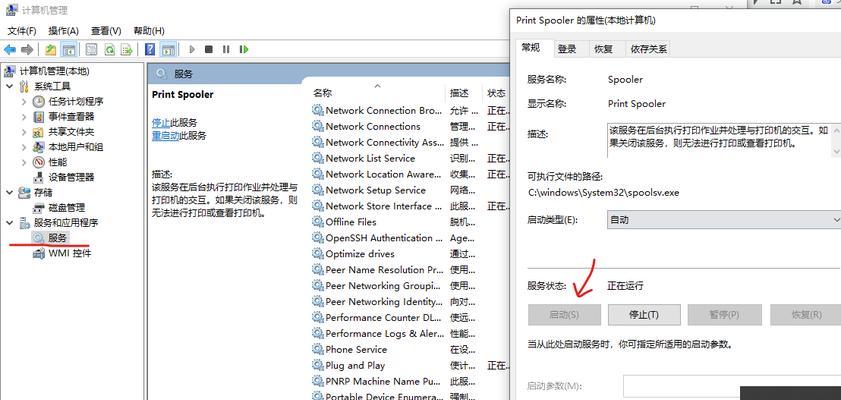
一、未识别到外接设备
当电脑连接到电视时,若电视屏幕未显示出来,首先需要确认电脑是否识别到外接设备。可以通过按下Win+P组合键,在弹出的“投影选项”中选择“扩展”模式,并确保显示器连接正确。
二、分辨率不匹配
如果电视屏幕上显示的内容模糊或无法完全显示,可能是因为电脑与电视的分辨率不匹配。此时,可以进入电脑的显示设置,选择适合电视屏幕的分辨率。
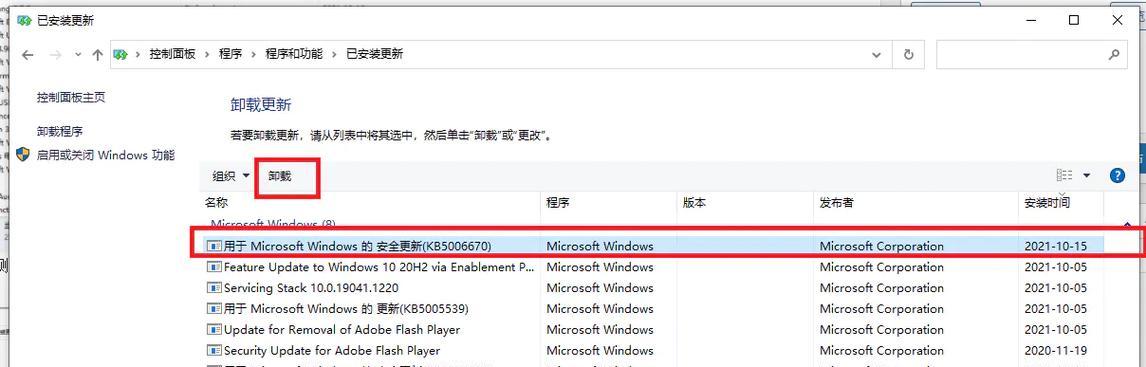
三、画面重复显示
有时候,电视屏幕和电脑显示器上会出现重复显示的情况,这通常是因为电脑的克隆模式被打开。要解决这个问题,可以按下Win+P组合键,选择“仅第二个显示器”,关闭克隆模式。
四、音频无法传输
如果在共享屏幕过程中,出现电视没有声音的情况,需要检查电脑是否正确设置了音频输出设备。可以右键点击任务栏音量图标,选择“声音”,然后在“播放”选项卡中选择正确的输出设备。
五、HDMI连接问题
当使用HDMI线连接电脑和电视时,有时候会出现连接不稳定或者没有信号的问题。这时候可以尝试重新连接HDMI线或更换一根新的HDMI线来解决。
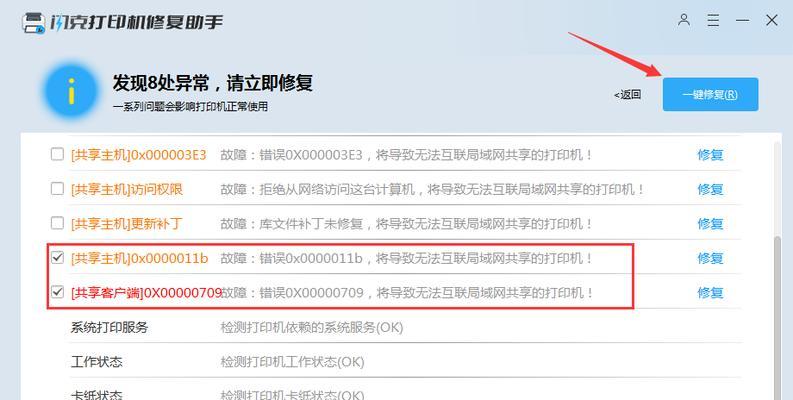
六、驱动程序更新
有些电脑或电视在连接时需要安装或更新相应的驱动程序。可以前往电脑或电视的官方网站,下载并安装最新的驱动程序,以确保设备能够正常连接和共享屏幕。
七、网络问题影响共享
有时候,网络问题也会影响到电脑与电视的屏幕共享。可以尝试重启路由器或者检查网络连接是否正常,以解决网络问题导致的共享屏幕错误。
八、电脑设置问题
一些电脑可能需要在操作系统设置中进行特殊配置才能实现与电视的屏幕共享。可以尝试在操作系统设置中搜索“投影”,查看是否有相关选项需要开启或设置。
九、电视设置问题
类似地,一些电视也需要进行特殊设置,才能与电脑实现屏幕共享。可以查看电视的使用手册或者在设置菜单中寻找与屏幕共享相关的选项。
十、硬件故障
若经过上述解决办法后仍然无法共享屏幕,可能是由于电脑或电视的硬件故障导致。此时,建议联系专业维修人员进行检查和修理。
十一、操作系统更新
有时候,一些旧版的操作系统可能不支持或不兼容电脑与电视的屏幕共享功能。可以尝试更新操作系统到最新版本,以获得更好的兼容性。
十二、重启设备
在遇到共享屏幕错误时,有时候最简单的解决办法就是重启电脑和电视设备。重启后,可能会恢复正常的连接和共享屏幕功能。
十三、调整显示器设置
除了调整分辨率,还可以尝试调整显示器的亮度、对比度等参数,以获得更好的共享屏幕效果。
十四、检查线缆连接
有时候,共享屏幕错误是由于线缆连接不良导致的。可以检查HDMI或其他连接线是否插紧,确保稳定连接。
十五、寻求专业帮助
如果以上方法都无法解决共享屏幕错误,建议寻求专业帮助,联系电脑或电视设备的制造商,或者向专业维修人员咨询。
在电脑与电视共享屏幕时,常常会遇到各种错误。通过检查连接、调整设置、更新驱动程序等一系列方法,可以有效解决这些问题,并享受到流畅的屏幕共享体验。希望本文所提供的解决办法能够帮助读者顺利解决电脑与电视共享屏幕错误。


